AVCHD significa Advanced Video Codec High Definition e non è supportato da molti dispositivi, come iPhone, iPod, Android, iMovie e altri. Per gli utenti che desiderano riprodurre video AVCHD su dispositivi che non supportano AVCHD, è meglio convertire i file File AVCHD in MP4. Pertanto, ti presenteremo diversi modi per aiutarti a farlo su Windows e Mac. Qui cominciamo.

Esistono molti software che puoi utilizzare per convertire AVCHD in MP4. Qui ti consiglierò alcuni convertitori tra cui scegliere.
VLC Media Player è un software gratuito e open source senza spyware, pubblicità o tracciamento degli utenti. È disponibile su Windows, Mac, ISO, Linux e Android. Questo software supporta più formati multimediali, inclusi MPEG, AVI, ASF, MOV, MKV, DTS, FLAC, FLV, ecc. È un lettore potente ma funziona bene anche nella conversione.
Ecco i passaggi per convertire AVCHD in MP4 utilizzando VLC Media Player.
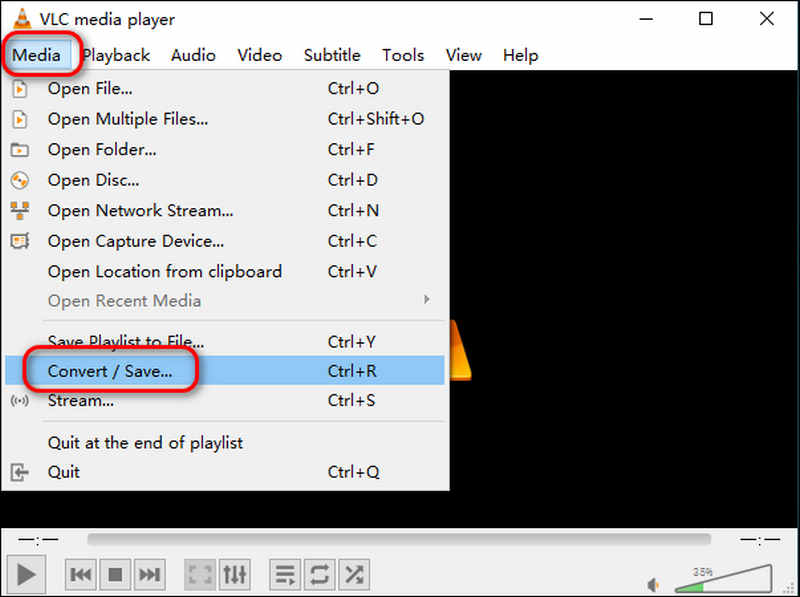
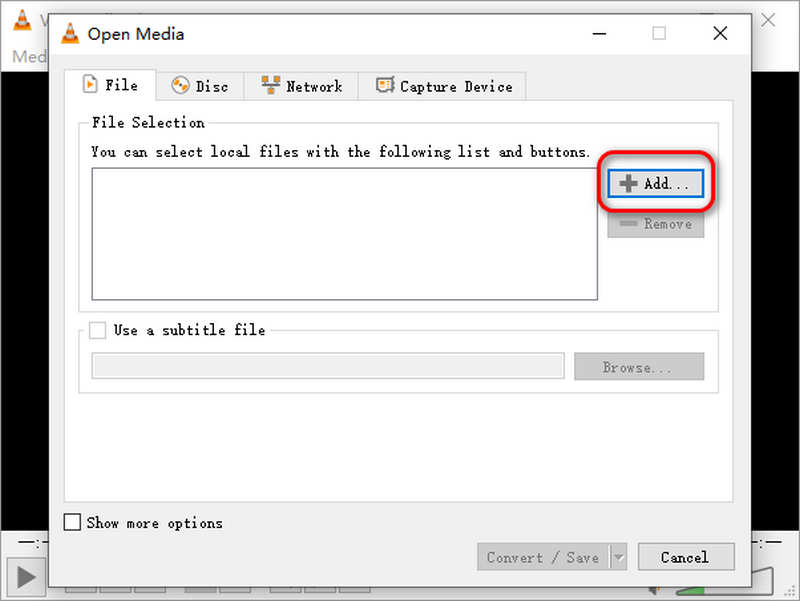
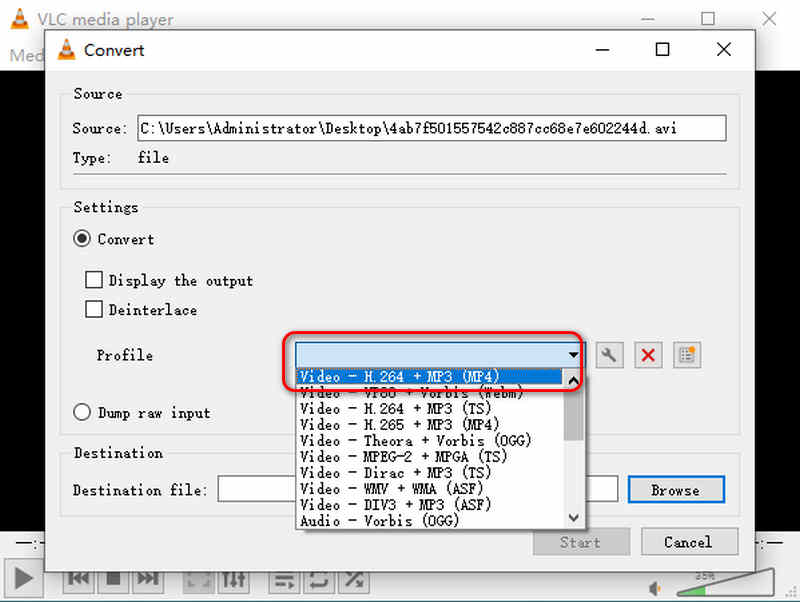
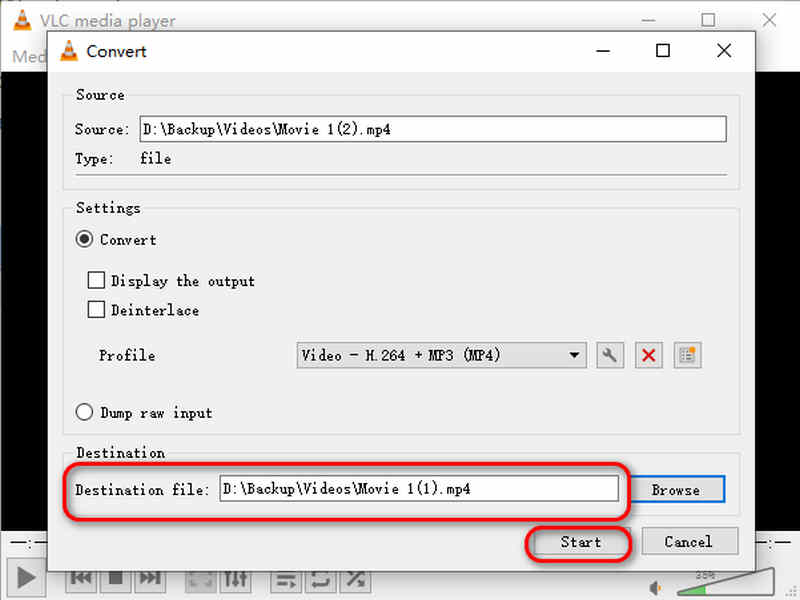
Video Converter Ultimate è disponibile su Windows e Mac. Questo lettore ti consente di convertire video/audio in più di 1000 formati. Con il supporto del più recente motore di conversione e miglioramento, offre prestazioni eccellenti anche in termini di velocità di conversione, 120 volte più veloce di prima, il che significa che ci vogliono solo 4 minuti per convertire un filmato AVCHD di un'ora in MP4. Se sei un appassionato di cinema, Video Converter Ultimate è il tuo must.

Scarica
Sicuro al 100%. Nessuna pubblicità.
Sicuro al 100%. Nessuna pubblicità.
Con questo strumento completo e potente, non devi preoccuparti di come convertire AVCHD in MP4. Devi solo fare pochi passi.
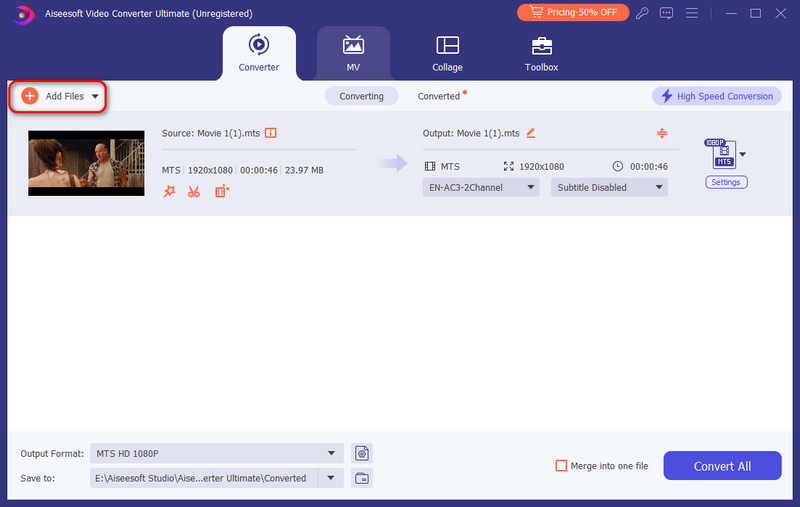
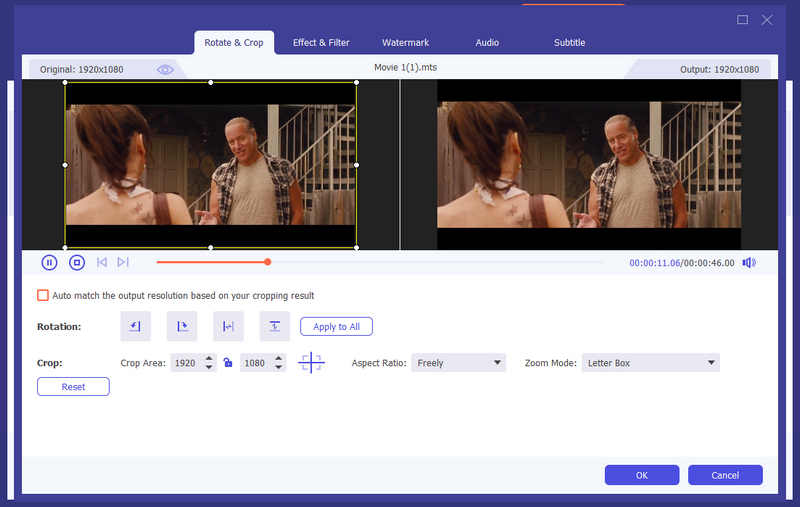
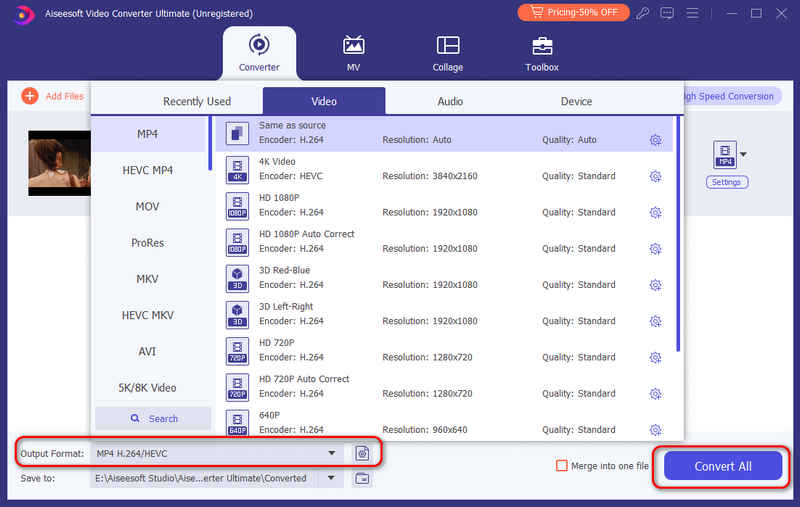
HandBrake, creato da volontari, è progettato per convertire video da quasi tutti i formati. Supporta Mac, Windows e Linux. Questo software può elaborare molti file multimediali privi di protezione dalla copia. Puoi produrre il tuo file in molti formati, come MP4, MKV, MP3, FLAC, AC3, ecc. Con l'accelerazione hardware, puoi convertire i tuoi file più velocemente.
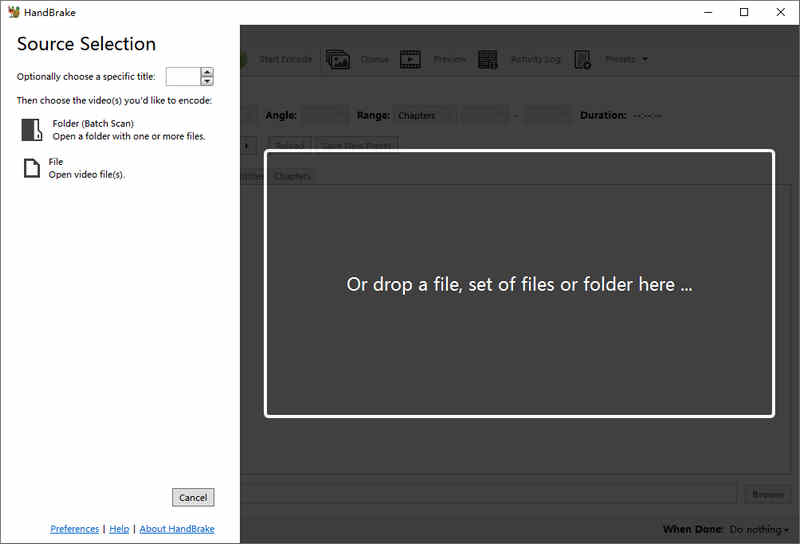
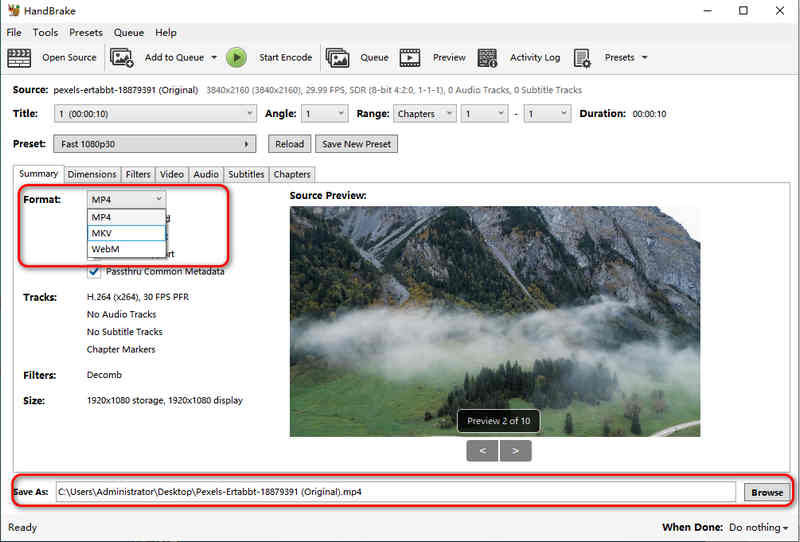
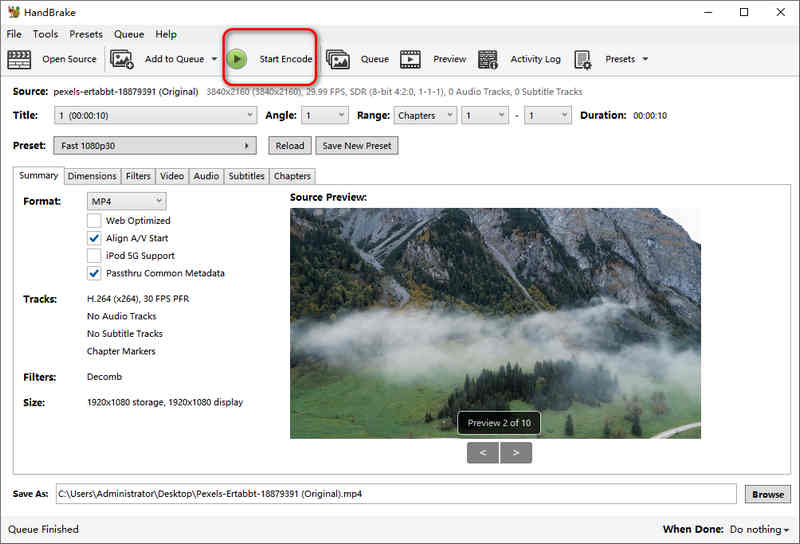
Alcuni utenti potrebbero trovare scomodo scaricare e installare il software su un PC quando potrebbero utilizzarlo solo una volta. Per questi utenti, cambiare AVCHD in MP4 con strumenti online potrebbe essere una soluzione migliore. Qui ti presentiamo quattro strumenti online per convertire AVCHD in MP4.
Onlineconvertfree.com ti consente di caricare e convertire file video online, risparmiandoti la fatica di scaricare software di conversione video. Ti consente di convertire AVCHD in 16 diversi formati multimediali. Puoi effettuare tutte le conversioni senza filigrane di cui hai bisogno gratuitamente. Ti consente anche di convertire la raccolta AVCHD in MP4. Ma ha bisogno del tuo indirizzo email prima di scaricare i file convertiti e non supporta la modifica o la regolazione delle impostazioni di risoluzione. Inoltre, ha troppe pubblicità.
Pochi passaggi per convertire AVCHD in MP4 utilizzando Onlineconvertfree.com.
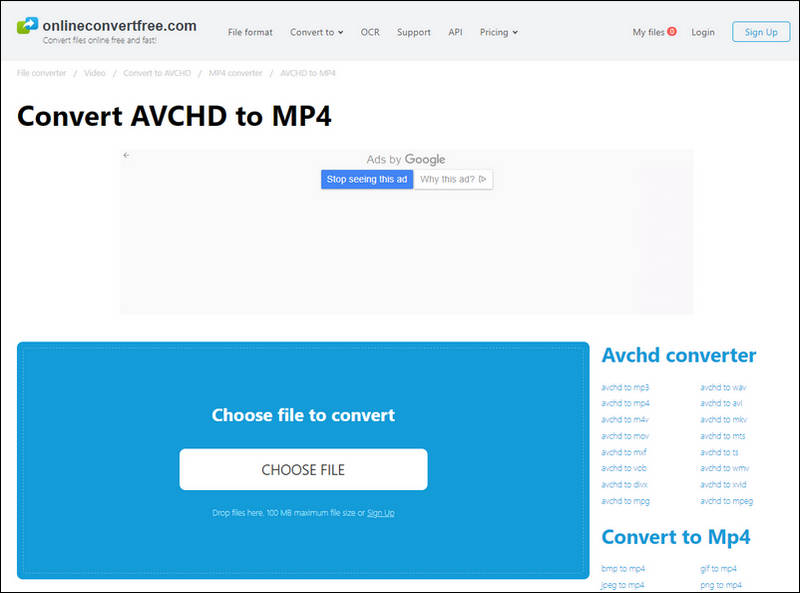
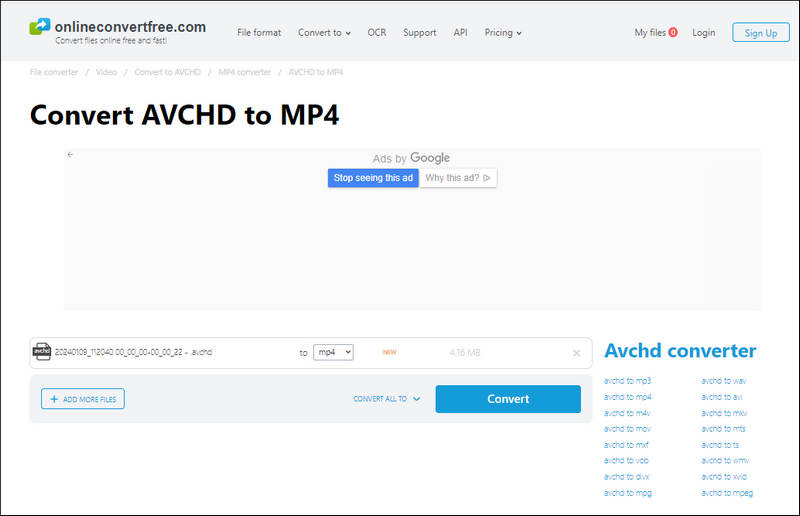
Convertio è uno dei convertitori AVCHD-MP4 online più versatili. Puoi tagliare, ridimensionare e ruotare il tuo video con esso. Consente inoltre di regolare la frequenza dei fotogrammi, la qualità costante e altro ancora. Supporta la conversione di molti file multimediali diversi da AVCHD e MP4. La sua semplice interfaccia è amichevole per i nuovi utenti. Ma la versione freeware ti consente di convertire file di dimensioni inferiori a 100 MB. Per gli utenti che desiderano semplicemente convertire video di piccole dimensioni, è una buona opzione.
Pochi passaggi per convertire AVCHD in MP4 utilizzando Convertio.
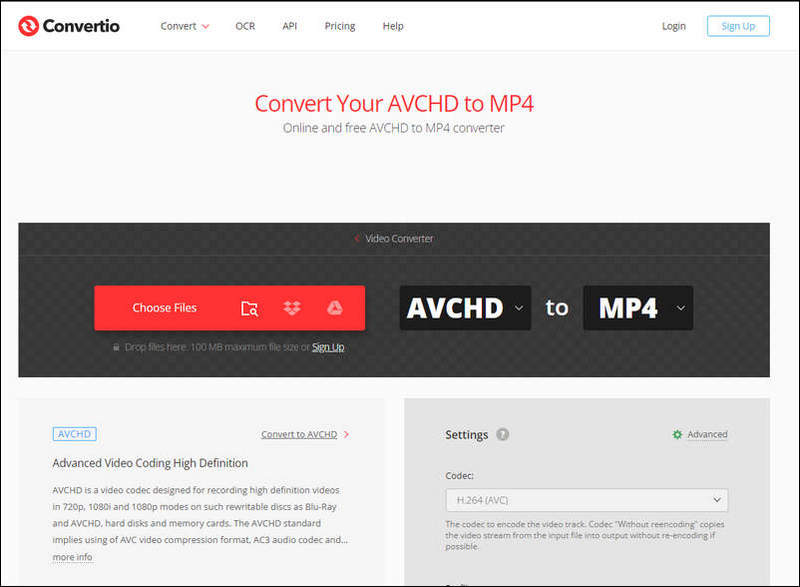
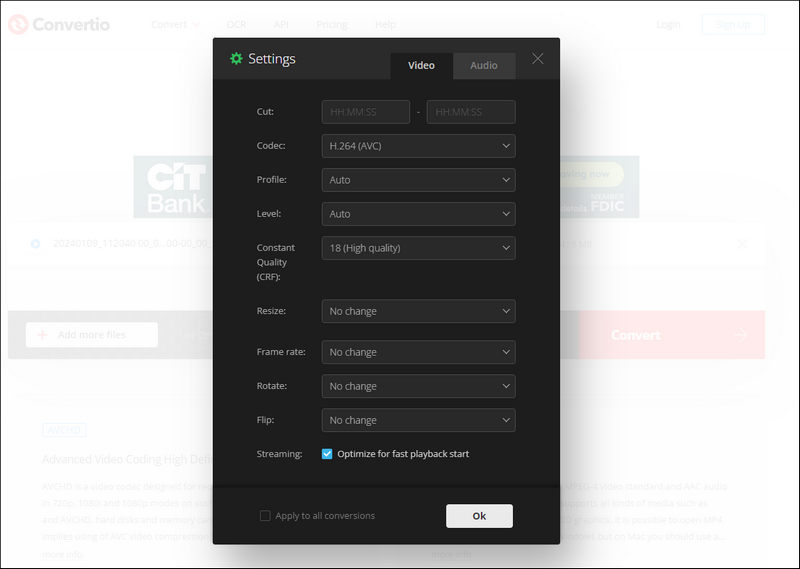
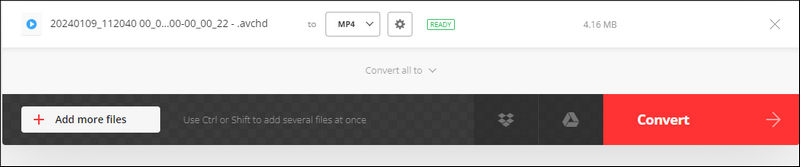
Convertitore online ti consente di convertire video, audio, immagini, e-book, documenti e altro ancora. È un convertitore online completamente gratuito. Puoi aggiungerlo al tuo segnalibro e usarlo in qualsiasi momento tu voglia. Questo convertitore è anche facile da usare con la sua interfaccia semplice. Per gli utenti che desiderano trovare un convertitore online in grado di ritagliare e regolare la risoluzione durante la conversione, è la scelta migliore. Tuttavia, gli annunci e i pop-up sul sito Web potrebbero farti sentire irritabile.
Pochi passaggi per convertire AVCHD in MP4 utilizzando il convertitore online.
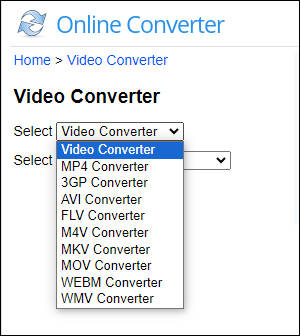
CloudConvert supporta un'ampia gamma di categorie di file, inclusi video, audio, immagini, e-book, documenti e altro. È progettato per transizioni rapide tra più formati di file. Funziona bene in sicurezza. Non devi preoccuparti del problema della fuga di informazioni perché questo strumento online eliminerà automaticamente i file dal suo server dopo la conversione.
Pochi passaggi per convertire AVCHD in MP4 utilizzando CloudConvert.
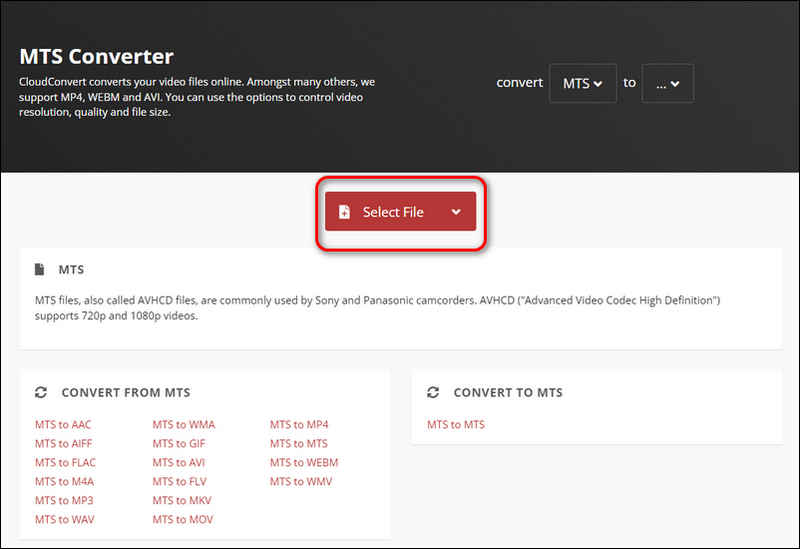

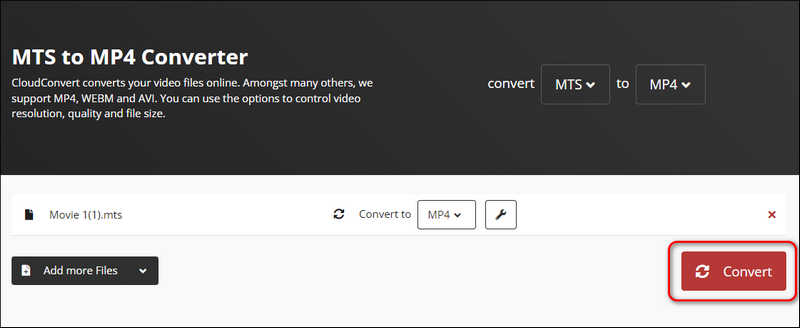
AVCHD è di qualità migliore di MP4?
Sì. Il formato AVCHD offre prestazioni migliori in termini di qualità video, ma non è supportato da molti dispositivi rispetto a MP4.
Quali dispositivi supportano AVCHD?
I AVCHD il formato è compatibile con il formato Blu-ray. Pertanto, dispositivi come i lettori Blu-ray supportano questo formato.
Puoi riprodurre video AVCHD su Windows Media Player?
Non puoi riprodurre video AVCHD direttamente su Windows Media Player. Ma puoi installare codec per decodificare i tuoi file AVCHD in modo da poter riprodurre correttamente i tuoi video.
Conclusione
In questo articolo, abbiamo consigliato Video Converter Ultimate e cinque convertitori online da convertire Da AVCHD a MP4 su Mac e Windows. Puoi selezionare quello corretto in base alla tua richiesta. Con questi convertitori sopra, puoi convertire vari formati multimediali in quello che desideri. Provali e goditi il tuo viaggio di conversione.
Converti AVCHD
AVCHD AVCHD vs MP4 Converti video AVCHD Da AVCHD a MP4 Convertire AVCHD in AVI AVCHD a WMV Converti AVCHD in MOV Da AVCHD a SD AVCHD sull'iPod Converti AVCHD in iPad 2 AVCHD su Kindle
Video Converter Ultimate è un eccellente convertitore video, editor e potenziatore per convertire, migliorare e modificare video e musica in 1000 formati e altro ancora.
Sicuro al 100%. Nessuna pubblicità.
Sicuro al 100%. Nessuna pubblicità.